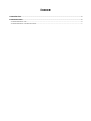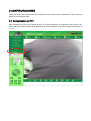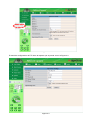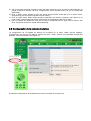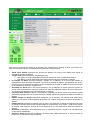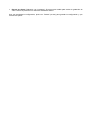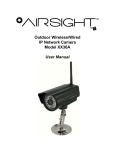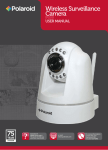Download Subidas imagenes FTP
Transcript
Manual de Usuario Subida de imágenes a FTP ante alarma ÍNDICE 1 CONEXIÓN FÍSICA ...................................................................................................................................................... 3 2 CONFIGURACIONES ................................................................................................................................................... 4 2.1 CONFIGURACIÓN DEL FTP................................................................................................................................................. 4 2.2 CONFIGURACIÓN DE LA ENTRADA DE ALARMA ....................................................................................................................... 7 1 CONEXIÓN FÍSICA La cámara APM-J011-WS cuenta con un puerto en su parte trasera para la conexión de entradas y salidas de alarma. El aspecto de las conexiones de la parte trasera de la cámara es como se muestra en la Figura 1-1. Se pueden encontrar las siguientes conexiones: LAN: RJ-45/10-100 base T. Alimentación: 5V DC/2A. Luz de red: El LED verde se encenderá al conectarse a la red, el LED amarillo parpadeará al transmitir datos. Salida de audio: El conector se utiliza para conectar un altavoz externo. Puerto de entradas y salidas de alarma: 1. Salida de alarma A 2. Salida de alarma B 3. Entrada de alarma 4. Entrada (tierra) Figura 1-1 Para conectar una entrada de alarma externa, es necesario conectar los dos terminales del dispositivo externo de alarma a los pines 3 y 4 del puerto de entradas y salidas de alarma. Figura 1-2 2 CONFIGURACIONES Todos los menús de configuración aquí indicados hacen referencia a la visualización de la cámara a través de un navegador web. 2.1 Configuración del FTP Para configurar el FTP hay que acudir al menú “FTP Sevice Settings” (Configuración del servicio FTP), dentro del menú “Other” (Otros) de la pantalla principal del software, como se muestra en las Figuras 21 y 2-2. Figura 2-1 Figura 2-2 El menú de configuración de FTP tiene el aspecto que se puede ver en la Figura 2-3. Figura 2-3 Dentro de este menú hay que establecer las siguientes configuraciones: FTP Server (Servidor FTP): Se establece la dirección IP o el nombre de dominio del servidor FTP al cual se van a subir las imágenes. FTP Port (Puerto FTP): Se establece el puerto definido para el servidor FTP al cual se van a subir las imágenes. Por defecto es el puerto 21. FTP User (Usuario FTP): Se establece el usuario de acceso al servidor FTP al cual se van a subir las imágenes. FTP Password (Contraseña FTP): Se escriba la contraseña del usuario que se haya indicado en el apartado anterior. FTP Upload Folder (Carpeta de subida FTP): Se establece la carpeta a la que se van a subir las imágenes. Asegúrese de que la carpeta en la planea almacenar las imágenes existe, ya que la cámara no puede crear carpetas por sí misma. FTP Mode (Modo FTP): Soporta el modo estándar (POST) y el modo pasivo (PASV). Test: El botón de test permite probar instantáneamente si la configuración establecida es correcta. Al pulsarlo subirá una imagen a la carpeta del servidor especificada. Upload Image Now (Subir imágenes ahora): Al activar esta opción se subirán imágenes a la carpeta del servidor seleccionado. Al activarla, aparecerá una opción más llamada “Upload Interval” (Intervalo de subida) que expresará, en segundos, el tiempo que transcurre entre la subida al servidor FTP de dos imágenes consecutivas. La opción “Upload image now” significa que puede subir las imágenes libremente, sin necesidad de que se haga por la activación de una alarma. Una vez terminada la configuración, pinche en “Submit” (enviar) para guardar la configuración y que comience a aplicar. Al utilizar la opción de “Test”, si la configuración es correcta aparecerá la imagen mostrada en la Figura 2-4, indicando que la prueba ha tenido éxito. Figura 2-4 Si aparece alguno de los siguientes mensajes de error al pinchar en “Test”, compruebe si la información que ha rellenado es la correcta. El formato de las imágenes es del tipo 000DC5D008FA(IPCAM)_0_20101115152525_25.jpg. Por favor, compruebe si su servidor FTP soporta este formato de nombre de archivo. 1) Can not connect to the server. Please check FTP Server is correct or not (No se puede conectar con el servidor. Por favor, compruebe si el servidor FTP es correcto o no). 2) Network Error. Please try later (Error de red. Por favor, inténtelo más tarde). 3) Server Error (Error del servidor). 4) Incorrect user or password. Please check the username and password is correct or not (Usuario o contraseña incorrectos. Por favor, compruebe si el nombre de usuario o la contraseña son correctos o no). 5) Can not access the folder. Please be sure the folder exists and your account is authorized (No se puede accede a la carpeta. Por favor, asegúrese de que la carpeta existe y de que su cuenta está autorizada). 6) Error in PASV mode. Please be sure the server support PASV mode (Error en el modo PASV. Asegúrese de que el servidor soporta el modo PASV). 7) Error in PORT mode. PASV mode should be selected if the device is behind a NAT (Error en el modo PORT. Deberá seleccionarse el modo PASV si el dispositivo está tras un NAT). 8) Can not upload file. Please be sure your account is authorized (No se pudo subir el fichero. Por favor, asegúrese de que su cuenta está autorizada). 2.2 Configuración de la entrada de alarma La configuración de la entrada de alarma se encuentra en el menú “Alarm Service Settings” (Configuración del servicio de alarma), dentro del menú “Other” (Otros) de la pantalla principal del software, como se muestra en la Figura 2-5. Figura 2-5 El menú de configuración de las alarmas es como se muestra en la Figura 2-6. Figura 2-6 Para activar la subida de imágenes al servidor FTP anteriormente definido cuando se produce una señal de entrada de alarma, se realizarán las siguientes configuraciones: Alarm Input Armed (Activación de entrada de alarma): Se marca esta casilla para activar la entrada de señales de alarma. Trigger level (Nivel de disparo): Hay dos opciones: o High (Alto): Cuando el dispositivo de alarma externa se cierra, la alarma se dispara. o Low (Bajo): Cuando el dispositivo de alarma externa se abre, la alarma se dispara. IO Linkage on Alarm (Enlazar entradas y salidas con la alarma): Si se marca esta casilla, se asociará una señal de salida de alarma a la señal de entrada de alarma. Se habilitará una opción más en la que se puede elegir también el tipo de disparo de la señal de salida del mismo modo que se ha indicado en la opción “Trigger level”. Send Mail on Alarm (Envío de correo electrónico con la alarma): Se puede activar la opción de enviar correos electrónicos cuando se produzca la señal de entrada de alarma. El correo electrónico se configura previamente en el menú destinado a tal efecto. Call the preset position (Llamar a una posición prefijada): Se puede indicar una posición preset previamente configurada a la cual se moverá la cámara cuando se produzca la señal de entrada de alarma. Upload Imagen on Alarm (Subida de imágenes con la alarma): Se marcará esta casilla para indicar que se quieren subir imágenes al servidor FTP cuando se produzca la señal de entrada de alarma. Upload Interval (Intervalo de subida): Aquí se indica, en segundos, el tiempo que transcurrirá entre la subida al servidor seleccionado de dos imágenes consecutivas. Si se indica 1, subirá una imagen al servidor cada segundo durante el minuto siguiente a que se produzca la señal de entrada de alarma. Scheduler (Calendario): Se puede indicar aquí un calendario de días y horas en el cual aplicará la configuración establecida. Sound on Alarm (Sonido con la alarma): Se marca esta casilla para activar el sonido cuando se produzca una señal de entrada de alarma. Record on Alarm (Grabación con la alarma): Se marca esta casilla para activar la grabación de vídeo cuando se produzca una señal de entrada de alarma. Una vez terminada la configuración, pinche en “Submit” (enviar) para guardar la configuración y que comience a aplicar.